2020年08月26日更新
【Chrome】テーマの設定(変更)方法と自作テーマの作成方法
スマホの待ちうけやPCの背景を変えるように、Chromeのブラウザも背景などのテーマを変えられたらみなさんはどんなものに設定しますか?今回お伝えする情報は、Chromeのテーマの設定(変更)についてです。こだわりたい方のための自作テーマの作成方法も必見です。
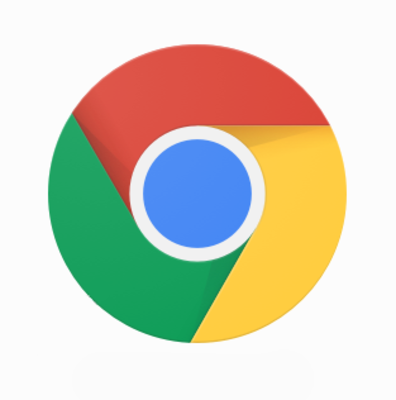
目次
Chromeのテーマの設定(変更)方法〜PC〜
皆さんは普段、スマホやパソコンの待ちうけ画面はどのようなものに設定していますか?初期の壁紙のままだという方もいるとは思いますが、多くの方は撮った写真であったり、どこかからダウンロードしたイラストを壁紙に設定しているかと思います。
話は変わりますが、皆さんは普段、インターネット検索のために使用するブラウザといえば何をお使いですか?インターネットブラウザの主流といえばGoogle Chrome。PCでスマホでも使っている方は多いかと思います。
そのインターネットブラウザでも、背景などが変えられたら普段のネットサーフィンがさらに楽しくなるかもしれないと思ったことはありませんか?実はChromeでも、壁紙の設定が可能です。Chromeの場合は、壁紙でなくテーマと言います。
今回お伝えする情報は、Chromeでテーマを設定(変更)する方法についてです。アニメや風景、そのほかおしゃれなテーマが存在するので楽しみながらお選びいただけるかと思います。
こだわりたい!という方は、自作のテーマを作成することもできるのです。では、Chromeのテーマの設定(変更)方法について説明をしていきたいと思います。気になる方はぜひご覧ください。
Chromeウェブストアからインストールする方法
Chromeのテーマの設定(変更)は、Chromeのウェブストアから設定(変更)が可能です。ウェブストアにあるのもをインストールする形になります。
まずは、Chromeの右上にある3つの点マークをクリックしてください。次に設定をクリックし、Chromeの設定画面を開いてください。
設定の中に、デザインという項目があります。この中の一番上にあるテーマの部分をクリックし、Chromeのウェブストアを開きます。
すると、Chromeのウェブストアへ接続されます。この中に様々な種類のテーマが存在しますので、この中から自分が設定(変更)したいテーマを探してください。
設定(変更)したいテーマが見つかったら、その箇所をクリックして開いてください。
テーマをクリックして開くと、表示されるページの中に【Chromeに追加】というボタンが出てきます。このボタンをクリックすれば、このテーマがインストールされ設定(変更)が完了になります。
通常のChromeのページを開いて確認してみると、先ほどインストールしたテーマに変わっています。テーマを変えるだけで大分印象が変わってきますし、気分転換などにテーマを定期的に変更するなど色々と楽しめそうな機能です。
 Chromeの閲覧履歴を検索したい!日付指定で検索する方法【アドオン不要】
Chromeの閲覧履歴を検索したい!日付指定で検索する方法【アドオン不要】Chromeのテーマの設定(変更)方法〜スマホ〜
このChromeのテーマは、スマホでの設定も可能なのか?スマホでもChromeのウェブストアでテーマのインストールは可能なのか?スマホでもテーマを変更したい!という方がいれません。
残念ながら、現時点ではスマホ版のGoogleでテーマを変更する方法はありません。
いつかテーマを設定できる機能が実装されるかもしれないので、その時が来るのを待つしかありません…。
Chromeのおすすめテーマ
様々なテーマがあるChromeのウェブサイトですが、どのような雰囲気のテーマがあるのかをChromeのおすすめとしてあがっているものをご紹介したいと思います。
Chromeでは、アニメ・風景・可愛いなどの分類にわけておすすめを載せています。一部を抜擢してご紹介したいと思いますので、好みの雰囲気を探してみてください。
アニメ
Chromeのおすすめの分類として【マンガ・スケッチ・アニメ・その他】という項目があります。全体的に、マンガやアニメ調のイラストが使われているテーマという印象です。
可愛らしい雲のイラストや、ネコのイラストがあるようです。日本でいうアニメの印象はそこまでないかもしれませんが、可愛らしいものが多いので一度はこの項目も覗いてみてください。
また、Chromeのおすすめではないのですがウェブストアでアニメというワードでテーマの検索をかけると、日本アニメのテーマが普通に出てきたりもしますので、アニメテーマに興味がある方は是非一度検索をしてみてください。
風景
次に紹介するのは風景テーマです。Chromeのおすすめの分野では、世界の絶景という項目で風景のテーマを集めています。見てみると確かに絶景ばかりです。海や山、星空…。
また、他にも花のテーマであったり風景のテーマは別にもあるので一度Chromeのおすすめを覗いて、他の風景テーマも見てみてください。どれも美しい風景ばかりです。
おしゃれなテーマ
続いてはおしゃれなテーマをご紹介します。Chromeのおすすめに、おしゃれという項目では紹介されていないのですが【色の効果・シンプル】などでおしゃれな印象のテーマが載っています。
この色の効果の場合は、カラフルなイメージが揃っていますがカラフルでありながらおしゃれさを感じるものばかりです。
かっこいいテーマ
最後に、かっこいいテーマを紹介していきます。かっこいいという項目ではChromeのおすすめに載っていませんが、【ダークトーンのテーマ】が他のものより、かっこいいテーマが揃っているかと思われます。
黒を基調としたデザインで、確かにクールなものばかりです。男性の方が特に好みそうなデザインが多いです。
Chromeのおすすめテーマはいかがでしたか?気に入ったテーマはありましたでしょうか。もし気に入ったテーマを見つけたら、インストールした実際の使用感を確かめてみてください。
テーマが気に入ったとしても、実際に使ってみた時に使いづらかった!という時もあると思います。テーマのインストール、変更は何回でも可能ですので、ぜひ色々インストールして楽しんでみてください。
Chromeでテーマを自作する方法
Chromeのウェブストアに色々とテーマがあるけど、自分でこだわったテーマを使いたい!自分でテーマを作りたい!という方も居るかもしれません。
Chromeのテーマは自分でカスタマイズし、作成することができます。続いてはテーマの作成(カスタマイズ)方法、また自作したテーマをインストールする方法を紹介していきたいと思います。
”Theme Creator”を使う
自分でこだわった自作のテーマを使用したい!という方は【Theme Creator】というサービスがおすすめです。こちらのサイトは、自分でカスタマイズしてテーマを作ることもできれば他の人が作った公開されているテーマを使用することもできます。
このサービスはChromeの拡張子機能となっており、ChromeのウェブストアでTheme Creatorと検索をかければ見つかる筈ですので探してみてください。
Chromeへの入れ方は、Chromeに追加のあとアプリに追加をクリックすれば大丈夫です。あとはChromeのアプリ一覧の中にTheme Creatorがあると思いますので、そちらを起動させてください!
”Theme Creator”でChromeテーマを作成する方法
では実際にTheme CreatorでのChromeテーマをカスタマイズし、作成する方法を簡単に説明していきます。Theme Creatorをクリックして起動させると、このようなテーマの作成画面が表示されます。
この時、実際のサービス名とサイト名が違ってはいるのですが同一の物で合っているのでご安心ください。イメージの箇所・色とそれぞれクリックしてテーマのカスタマイズが可能です。
通常の表記は英語表記となっておりますが今回は日本語に翻訳した状態でご紹介していきます。機能使用の位置などはとくに変わりがありませんのでご安心下さい。
メインにカスタマイズする箇所は恐らくイメージの部分だと思います。ここではフレームやツールバーの色や画像などを設定できます。
四角に縁取られている箇所がありますが、こちらが色の選択になります。画像などでなく、単色でのカスタマイズをしたいという場合はこちらの□マークをクリックしてください。
また、背景などに自分がもっている画像を設定したいという場合はイメージを選択をクリックして、ご自身のPCに入っている画像を選択してください。
カスタマイズする際、隣にプレビュー表示もされますので非常にカスタマイズのしやすいサービスだと思います。プレビューで確認をしながら、テーマの作成を進めていってください。
自作したテーマをインストールしたい際は、ベーシックの箇所をクリックして3番目の項目、「バックとインストール」の箇所をクリックしてください。自作のテーマが保存されます。
自作テーマの作成方法は以上となります。いかがでしたか?こだわりたいという方はぜひこちらのサービスでテーマを作成してみてください!
また、こちらのサイトでは先ほどもお話ししたように、自作テーマを公開している方も多いのでそこから気に入ったテーマを追加することもできます。一度他の人が作ったテーマもご覧になってみてください。
Chromeのテーマの設定を元に戻す方法
では、設定したChromeのテーマを元のデフォルト状態に戻すにはどうしたらいいのか?テーマの設定を元に戻したい場合は、先ほどと同じように設定からデザインの項目を開き、テーマの箇所にある「デフォルトに戻す」をクリックするだけです。
簡単に元に戻せるので、気軽にChromeのテーマで遊ぶことができます。
Chromeのテーマ設定(変更)方法は以上となります。いかがでしたか?通常のシンプルなページも使いやすくはありますが、気分転換にテーマを変更してみるのも楽しいと思います。
ぜひ一度、Chromeのウェブストア、またChromeテーマの作成サービスなどを使用してみてください。あなたのお気に入りのテーマが見つかるはずです。
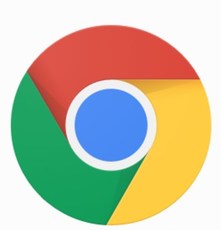 Chromeのクッキー(Cookie)の保存場所と設定・確認方法を解説
Chromeのクッキー(Cookie)の保存場所と設定・確認方法を解説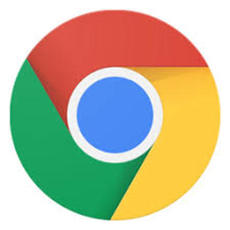 YouTubeに便利なChrome拡張機能12選【最新版】
YouTubeに便利なChrome拡張機能12選【最新版】























